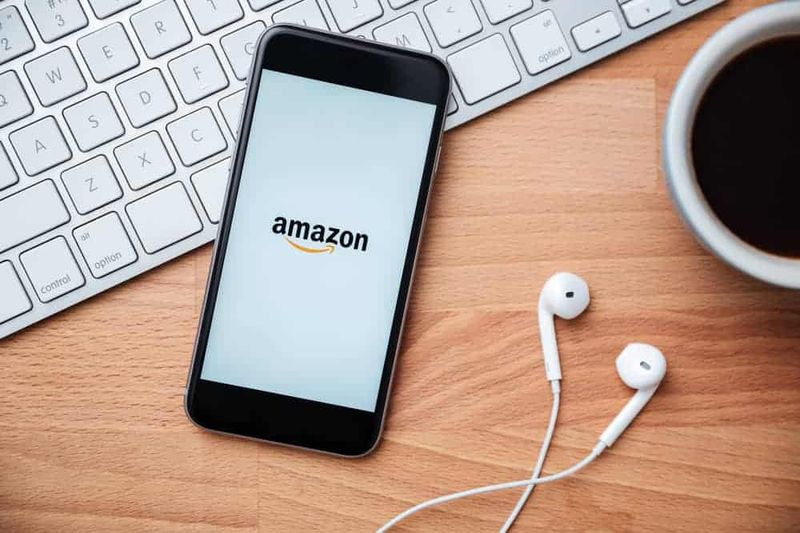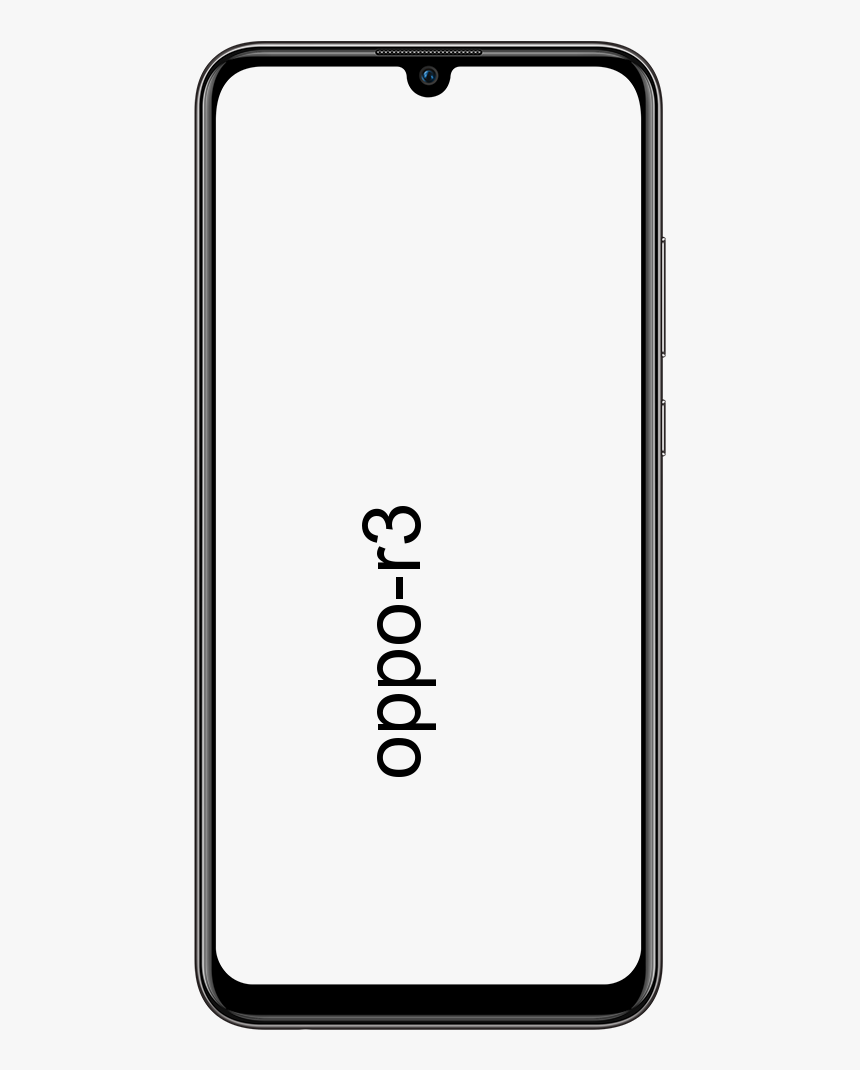Пълен преглед на временните файлове на Windows
Ние знаем природата на някои Windows временни файлове като файл Index.dat, временни интернет файлове, бисквитки и файлове за предварително извличане. В тази статия ще разгледаме няколко аспекта на временните файлове на Windows, които вашият компютър създава по време на нормалното му функциониране.
Временни файлове -> Windows
Какво знаете за временните файлове на Windows 10
В Windows временните файлове са боклуци. Той може да използва временно и да стане безполезен, след като задачата приключи. Тези временни файлове държат данни временно, докато файлът се обработва, създава или използва.

Причина за създаване на временни файлове
Операционната система създава временни файлове на Windows по време на нормалния ход на нейното изпълнение, когато може да няма достатъчно памет, назначена за задачата.
Софтуерът, който използва огромни количества данни като видео, графика или софтуер за редактиране на медии, също създава временни файлове. Тези временни файлове са доста често, отколкото не. Те оставиха зад себе си, когато задачата приключи, като се преместиха в безполезното си дисково пространство.
Операционната система Windows обаче създава временни файлове за архивиране по програми. Например MS Office съхранява временен файл на отворения документ след всеки няколко минути. Ако съхраните документа и след това го оставите, временният файл също се премахва. Ако програмата неочаквано се срине, временният файл не се премахва. Те също могат да бъдат от съществено значение за архивиране на загубени данни, ако програмата или компютърът се сринат.
Също така, когато програмите приключат или излязат, временните файлове се премахват. Но това не е така, което води до загуба на дисково пространство.
Местоположение на временните файлове
В прозорците временните файлове се намират на 2 места:
sm-n920t корен
- % systemdrive% Windows Temp
- % userprofile% AppData Local Temp
Ако натиснете C: Windows Temp ще получите текстово съобщение Понастоящем нямате разрешение за достъп до тази папка . След това натиснете Продължи, за да го направите. След това ще видите по-голямата част от съдържанието му .tmp, .temp и .txt файлове.
Други папки обаче се намират и на ( C: Users потребителско име AppData Local Temp) се създава за всеки Потребител. Папката е скрита папка. Трябва обаче първо да „де-скриете“ папките на компютъра от Опции за папки, преди да можете да ги видите.
Знаем, че Windows OS създава временни файлове. Файловете се съхраняват в папката% system% Windows Temp. Докато тези (потребителят ги създава по време на изпълнение) съхранява в потребителския профил на% userprofiles% AppData Local .
Временните файлове на конкретен софтуер вероятно се записват в подпапка, в родителската папка на конкретния софтуер.
Често временен файл или папка може да се създаде в основната директория на C (System) устройството. Може да искате да проверите папката подробно. След това можете да го премахнете, ако сте сигурни дали съдържа временни файлове.
Променете местоположението на папката Temp
Ако искате, можете също да промените мястото на папката Временни файлове. Просто отворете Свойства на системата чрез Контролен панел> Променливи на околната среда> Редактирайте системата и / или потребителските променливи, както искате.
Но се уверете, че не е добра идея да обединявате временни директории едновременно за всички потребителски профили. Но за съображения за сигурност , тъй като е имало случаи на проблеми със сигурността с временни файлове поради грешни разрешения на конкретен софтуер или условия на състезание.
ботове, които изчистват разминаването в чата
Нулева папка за временни файлове
Можете също да използвате безплатни почистващи файлове за боклуци като CCleaner . Също така можете да използвате Quick Clean или вградената програма за почистване на диска, за да нулирате лесно данните на папките Temp.
Заключение:
Ето всичко за временните файлове на Windows. Ако се сблъскате с някакъв проблем, уведомете ни. Ако смятате, че е полезно, уведомете ни за вашите предложения в раздела за коментари по-долу. Знаете ли друг алтернативен метод, който според вас не можем да разгледаме в това ръководство?
Дотогава! Продължавайте да се усмихвате 🤗
Прочетете също: